Si bien hay una gran cantidad de aplicaciones de productividad en el iPhone, iPad y Mac, la única categoría posiblemente más popular que las aplicaciones de tareas pendientes son las aplicaciones para tomar notas. A lo largo de los años, hemos visto ofertas increíbles como Drafts, Bear, Evernote y muchas otras. Muchos de estos han llenado el vacío encontrado al intentar usar la aplicación Notes de Apple.
Lectura relacionada
- Cómo almacenar notas de Apple localmente
- Cómo compartir notas en iPhone y Mac
- Use la aplicación Notes para enviar mensajes en secreto a sus amigos
- Cómo usar Quick Note en iPhone con iOS 16
- Cómo usar notas rápidas sin Apple Pencil en iPad
Se sintió como si Apple hubiera renunciado a sus aplicaciones de Notas y Recordatorios en iPhone y iPad. Pero en los últimos años, esa mentalidad se ha dejado de lado, ya que Apple está implementando funciones nuevas y útiles para su conjunto de aplicaciones de productividad integradas.
Contenido
- ¿Qué hay de nuevo con las notas de Apple?
-
Cómo usar carpetas inteligentes en Apple Notes
- Filtros de carpetas inteligentes
- ¿Todavía necesita una aplicación de notas de terceros?
¿Qué hay de nuevo con las notas de Apple?

iOS 15 y iPadOS 15 se maravillaron al devolverle un poco de vida a la aplicación Apple Notes. Y con las últimas versiones de iOS y iPadOS, esto va un paso más allá.
Cuando iOS 16 y iPadOS 16 lleguen a finales de este año, disfrutará de nuevas funciones como Quick Note en el iPhone. Anteriormente, esta era una característica exclusiva de iPad, pero ahora llegará a su iPhone. Ahora también puede bloquear notas detrás de un código de acceso, creando notas encriptadas y protegidas directamente en la propia aplicación de Apple.
También hay nuevas funciones de colaboración, ya que puede enviar una nota a varios contactos. Luego, todos pueden trabajar dentro del mismo documento, similar a lo que se ofrece con Google Docs. Apple también permite buscar dentro de las Notas creadas usando Spotlight para que pueda encontrar la información que necesita sobre la marcha.
Cómo usar carpetas inteligentes en Apple Notes
Smart Folders no es un concepto nuevo, incluso para la propia aplicación Notes de Apple. La empresa introdujo esta funcionalidad con el lanzamiento de iOS 15 y iPadOS 15, ofreciendo una forma diferente y más fácil de encontrar notas específicas. Si bien el método "antiguo" para usar Carpetas inteligentes en Notes se basaba en algún tipo de sistema de etiquetado, hay bastantes más opciones con la última versión de Apple Notes. Aquí se explica cómo crear y usar carpetas inteligentes en Notes.
- Abre el notas aplicación en su iPhone o iPad.
- Toque en el < Carpetas botón en la esquina superior izquierda.
- En la esquina inferior izquierda, toca el Nueva carpeta botón.
- Seleccione En mi iPhone o iCloud.
- Esto determinará si su carpeta se sincroniza a través de iCloud o si permanece local en su iPhone o iPad.
- Introduzca un nombre para la carpeta.
- Toque en el Convertir en carpeta inteligente botón debajo del nombre ingresado.
- Seleccione los filtros que desea utilizar para crear la carpeta inteligente.
- Toque en el todos botón en la parte superior y seleccione todos o ningún.
- En la esquina superior derecha, toca el Hecho botón.
Con la carpeta inteligente creada, ahora puede acceder a ella dirigiéndose a la carpetas sección en la aplicación Notas. La carpeta inteligente aparece en la misma lista que el resto de sus carpetas. En un esfuerzo por diferenciar las carpetas inteligentes de las "normales", estas nuevas carpetas muestran un "ícono de engranaje" a la izquierda en lugar del ícono de carpeta tradicional.
Filtros de carpetas inteligentes
Como habrás notado, Apple ha aumentado considerablemente la cantidad de filtros que se pueden aplicar para crear una carpeta inteligente. Aquí hay una lista de todas las diferentes opciones, junto con las configuraciones más granulares que puede elegir:
-
Etiquetas
- Cualquier etiqueta
- Cualquier etiqueta de selección
- Todas las etiquetas seleccionadas
- No etiquetas
-
fecha de creacion
- Este Dia
- El dia de ayer
- Los últimos 7 días
- Últimos 30 días
- Últimos 3 meses
- Últimos 12 meses
- Disfraz
-
Fecha de edición
- Este Dia
- El dia de ayer
- Los últimos 7 días
- Últimos 30 días
- Últimos 3 meses
- Últimos 12 meses
- Disfraz
-
Compartido
- Con cualquiera
- con personas especificas
- No compartido
-
Menciones
- Cualquiera
- Yo
- Gente especifica
- Ninguna
-
listas de control
- Ningún
- Desenfrenado
- Comprobado
- Sin listas de verificación
-
Archivos adjuntos
- Ningún
- Fotos y Videos
- Escaneos
- Dibujos
- mapas
- sitios web
- Audio
- Documentos
- Sin adjuntos
-
carpetas
- Incluir seleccionado
- Excluir seleccionado
-
Notas rápidas
- Incluir
- Excluir
-
Notas ancladas
- Incluir
- Excluir
-
Notas bloqueadas
- Incluir
- Excluir
Como puede ver, se puede encontrar mucha más granularidad al crear carpetas inteligentes en Notes. Y esto es solo en su base, ya que puede profundizar aún más al usar etiquetas con sus diferentes notas. Puede crear una carpeta inteligente que muestre las notas creadas en los últimos 7 días que incluyen varias etiquetas diferentes y, específicamente, tienen archivos adjuntos. Las posibilidades son realmente infinitas.
¿Todavía necesita una aplicación de notas de terceros?
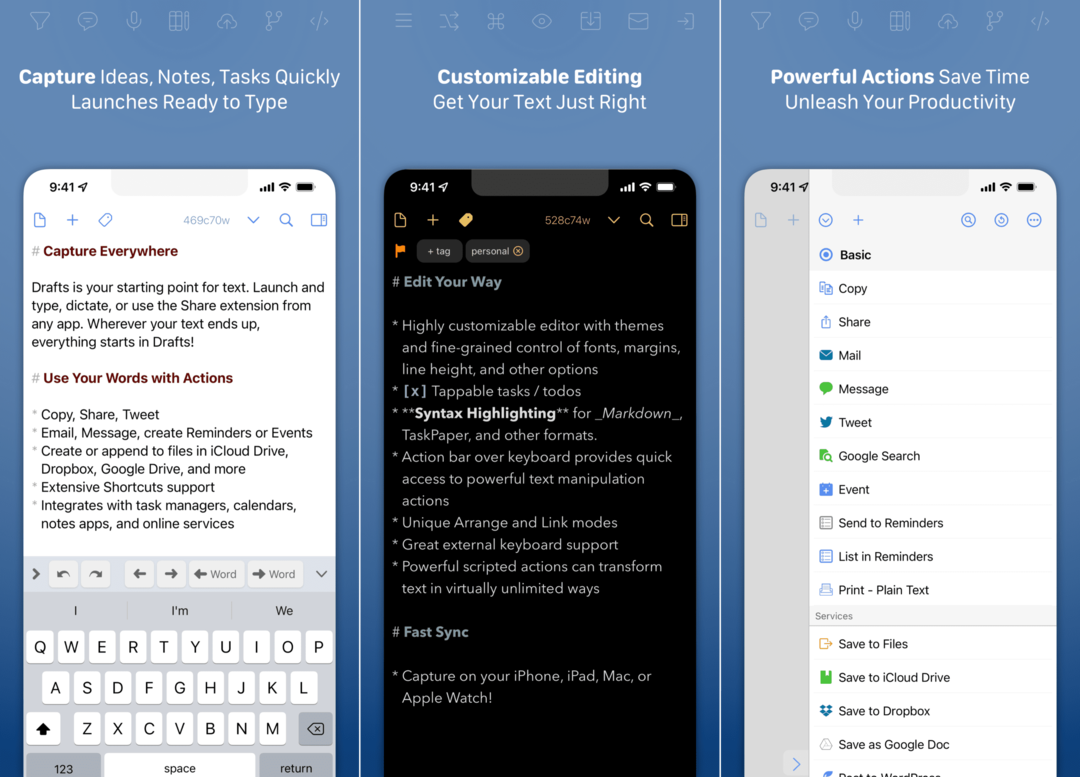
Después de años de aparente abandono, las aplicaciones Notas y Recordatorios de Apple finalmente están recibiendo el amor que se merecen. Estas aplicaciones no solo están preinstaladas en todos los iPhone, sino que ofrecen la integración más perfecta con sus otros dispositivos Apple, además de funcionar bastante bien con Siri. Pero, ¿eso significa que deberías deshacerte de tu aplicación de notas de terceros favorita?
Desafortunadamente, no podemos responder eso por usted. Realmente depende de sus necesidades y de cómo use esas diferentes aplicaciones para tomar notas. Pero podemos decir que si desea una aplicación para tomar notas que no solo sea potente sino que funcione a la perfección en todos sus dispositivos, la aplicación Apple Notes es bastante increíble. Y está mejorando aún más con iOS 16, iPadOS 16 y macOS Ventura.
Andrew es un escritor independiente que vive en la costa este de los EE. UU.
Ha escrito para una variedad de sitios a lo largo de los años, incluidos iMore, Android Central, Phandroid y algunos otros. Ahora, pasa sus días trabajando para una compañía de HVAC, mientras trabaja como escritor independiente por la noche.